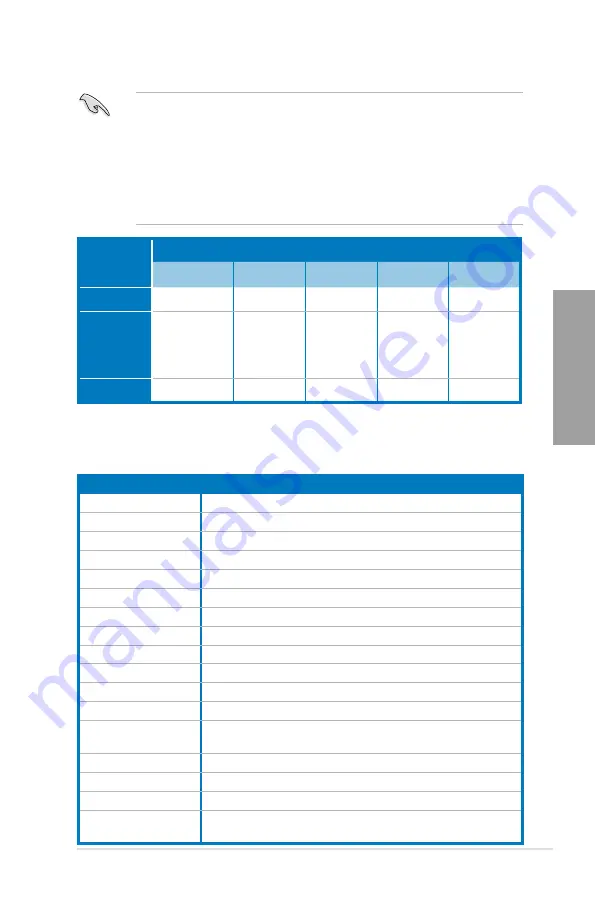
ASUS P8Z68-V PRO
2-13
Chapter 2
•
In single VGA card mode, use the PCIe 2.0 x16_1 slot (navy blue) for a PCI Express
x16 graphics card to get better performance.
•
In CrossFireX™ or SLI™ mode, use the PCIe 2.0 x16_1 and PCIe 2.0 x16_2 slots for
PCI Express x16 graphics cards to get better performance.
•
We recommend that you provide sufficient power when running CrossFireX™ or SLI™
mode. Refer to page 2-25 for details.
•
Connect a chassis fan to the motherboard connector labeled CHA_FAN1/2 when using
multiple graphics cards for better thermal environment. See page 2-23 for details.
IRQ assignments for this motherboard
A
B
C
D
E
F
G
H
PCIEx16_1
shared
–
–
–
–
–
–
–
PCIEx16_2
shared
–
–
–
–
–
–
–
PCIEx16_3
–
shared
–
–
–
–
–
–
PCIEx1_1
–
–
shared
–
–
–
–
–
PCIEx1_2/USB3_1234
–
shared
–
–
–
–
–
PCI_1
–
–
shared
–
–
–
–
–
PCI_2
–
–
–
shared
–
–
–
–
LAN_1
–
–
–
shared
–
–
–
USB 2.0 Controller 1
–
–
–
–
–
–
–
shared
USB 2.0 Controller 2
–
–
–
–
–
–
–
shared
USB 3.0 Controller
shared
SATA Controller
–
–
shared
–
–
–
–
–
Marvell
®
SATA 6G
Controller
–
–
–
shared
–
–
–
–
JMicron ATA Controller
–
–
–
shared
–
–
–
–
1394 Controller
–
shared
–
–
–
–
–
–
HD Audio
–
–
–
–
–
–
shared
–
I.G.D. (Internal
Graphics Device)
shared
–
–
–
–
–
–
–
* Please refer to 3-20 for details.
PCIEX16_3
configuration
PCI Express sharing mode
PCIEX16_3
PCIEX1_1
PCIEX1_2
USB3_34
ESATA
Auto Mode
X1
X1
N/A
X1
X1
X4 Mode
X4
(Recommend
for high speed
device)
N/A
N/A
N/A
N/A
X1 Mode
X1
X1
X1
N/A
X1
Summary of Contents for P8Z68-V PRO
Page 1: ...Motherboard P8Z68 V PRO ...
Page 50: ...2 32 Chapter 2 Hardware information Chapter 2 C B A 5 6 4 ...
Page 53: ...ASUS P8Z68 V PRO 2 35 Chapter 2 1 2 3 To remove a DIMM 2 3 4 DIMM installation B A ...
Page 56: ...2 38 Chapter 2 Hardware information Chapter 2 2 3 6 ATX Power connection 1 2 OR OR ...
Page 57: ...ASUS P8Z68 V PRO 2 39 Chapter 2 2 3 7 SATA device connection OR 2 OR 1 ...
Page 106: ...3 40 Chapter 3 BIOS setup Chapter 3 ...
















































